超おすすめ!64bitネイティブでしかもポータブルなフリーソフト9選
2020/04/01
64bitネイティブでポータブルなフリーソフトってなかなか無い

私が最近使い始めたPCは、CPUが64bitでOSはWindows7なんですが。
せっかくなんでインストールするソフトは、できるだけ64bitネイティブなものにしたいなと。
つまり「32bit用ソフトですが、64bit環境でも使えますよ」というようなものではなく、「64bit用として作られたソフト」ってやつを希望したわけで。
いろいろ探したんですが、これがなかなか無いんですよね、世の中はまだまだ64bitも当たり前という状況にはないらしく・・・
しかも私の場合は、これにポータブルという制限も加えたいなと。
つまり、使用してもレジストリに影響が無く、環境を持ち歩きたい場合や別のPCへの移行の際も、フォルダごとコピーするだけでOKというようなソフトです。
そんなワガママな制約の中、なんとか探し集めて現在使ってるソフト9つをまとめてみましたよ。
もちろん全部フリーなので、無料で利用できます!
Clipboard History(クリップボード拡張ツール)
これは、いわゆるクリップボード拡張ツールでして、クリップボードにコピーしたテキストを蓄積できるようにするソフトです。
ダウンロード先は“Vector”のサイトになってますが、そこからダウンロードしたファイルを解凍して、中にある「ClipboardHistory_x64.exe」を適当なフォルダに置いてから実行するだけで、特にインストールの作業は必要無く使用できます。
実行すると同じフォルダの中に、「Config.txt」と「ClipboardHistory.dat」の2つのファイルができます。
この内、「Config.txt」のほうが設定ファイルになりますが、これを直接エディタなどで編集するか、タスクトレイのアイコンの右クリックで表示されるメニューからメモ帳を開いて編集することで、設定を変更できます。
設定ファイルの変更方法は、同ファイルの中に例と共に詳しいやり方が書いてあるので、特に難しくないですね。
既に配布が終了してしまった「ペースター」という同様のツールと設定方法や使用感が酷似してるんで、その利用経験がある人ならすぐに使えるようになると思います。
私は「ペースター」を愛用してたのですが、64bit版で同様のツールがなかなか見つからずに困ってました。
ようやくこの「Clipboard History」を見つけて、感激して即座に利用させてもらうことにしました。
これに慣れると、無くてはならない必需品になってしまうこと請け合いですよ。
公開ページ:https://blank-note.sakura.ne.jp/topics/clipboard_history.html
ダウンロード先:https://www.vector.co.jp/soft/dl/winnt/util/se512783.html
Cyberfox Portable(WEBブラウザ)
これは、有名なFirefoxの派生ブラウザのポータブル版です。
その前に「Pale Moon」という同様にFirefoxの派生ブラウザも使ってみたのですが、バージョンが古いのでこちらに切り替えました。
ベースがFirefoxなので、使用感や利用できるアドオンも同じで、元々Firefoxを使っていた人には違和感無く使えますね。
CPUがIntel版(Cyberfox Intel Version x64)のものと、AMD版(Cyberfox AMD Version x64)の2つがあります。
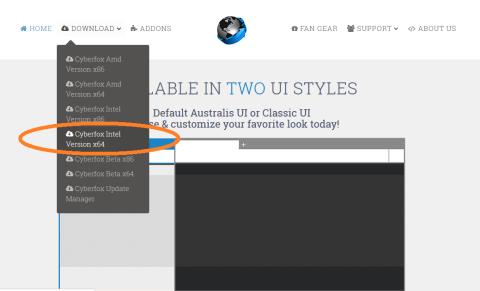
該当するダウンロードページを開いて、「Porbable Zipped Archive」をダウンロードすれば、それを解凍するだけでインストールできますよ。
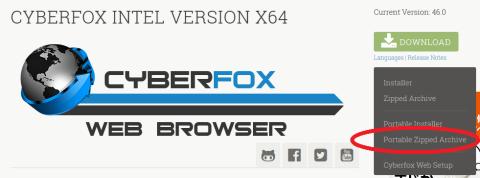
ダウンロード先:https://cyberfox.8pecxstudios.com/
日本語化するには、インストールしたCyberfoxを使って、上記でZIPファイルをダウンロードしたページの“Language”というリンクをクリックしましょう。
すると「DOWNLOAD & INSTALL LANGUAGE PACKS」というダイアログが出ますから、“ja(Japanese)”を選んで、“INSTALL”をクリックして言語パックをインストールすればOKです。
Google Chrome Portable(WEBブラウザ)
これは、有名なGoogle Chromeのポータブル版です。
数々のポータブルアプリを取り揃えている、「PortableApps.com」のサイトで公開されてるモノですが。
以前はChromeのポータブルアプリは32bit版だけだったんですが、いつの間にか64bit版もできてて、見つけたときはビックリしましたよ。
3つあるダウンロードリンクの、一番下のが64bit版のリンクになってます。
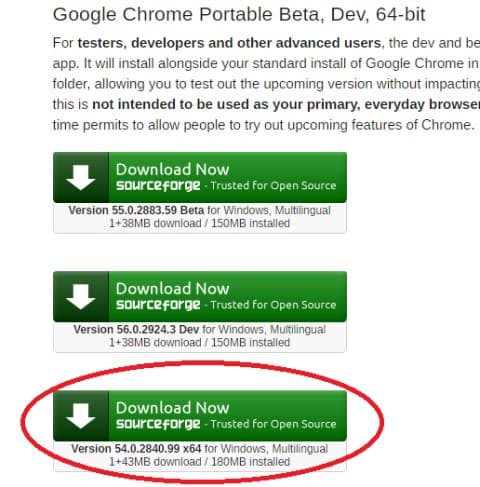
ここからダウンロードしたファイルは“exeファイル”ですが、これは本体ファイルをダウンロードして解凍する処理を実行するファイルになってます。
ですからダブルクリックなどで実行し、ライセンスの同意や、解凍先のフォルダやドライブの指定だけで、ダウンロードと解凍処理が始まり、それが終了するとすぐに使用できるようになってます。
起動は、解凍されたフォルダの中にある“GoogleChromePortable.exe”をダブルクリックするだけです。
Firefox派は前述の“Cyberfox Portable”を選んで、Chrome派はコチラを利用すると良いでしょうね。
ダウンロード先:https://portableapps.com/apps/internet/google_chrome_portable
EmEditor Portable(テキストエディタ)
人気のテキストエディタの、ポータブル・バージョンです。
インストール後から30日間は試用期間としてProfessional版が使えますが、試用期間終了後は個人使用限定のFree版に切り替わります。
さらに試用期間中は、起動の度にライセンス購入を促すダイアログが出るので、気になる人は手動でダウングレードしても良いでしょう。
ダウングレードの手順は、「ツール」→「すべてのコマンド」→「ヘルプ」→「ダウングレード」の順に選択するとできます。
ただFree版にすると、マクロやプラグイン等の機能が使えなくなるので、そこが残念ですね。
下記のダウンロードページを開くと、すぐにダウンロード開始のダイアログが出ますが、それをキャンセルして「64ビット ポータブル」のリンクをクリックしてください。
ダウンロードしたZIPファイルを解凍すると、すぐに利用できます。
なお、ポータブル・バージョンではエディタの機能による更新のチェックはできませんので、新バージョンが出てないかときどきサイトを確認してみましょう。
ちなみに、先日新しいバージョンが出たので更新しようと、まだ試用期間中だったんですが改めてポータブル・バージョンをダウンロードして起動したら、何故か試用期間が30日に初期化されてしまいました(謎)。
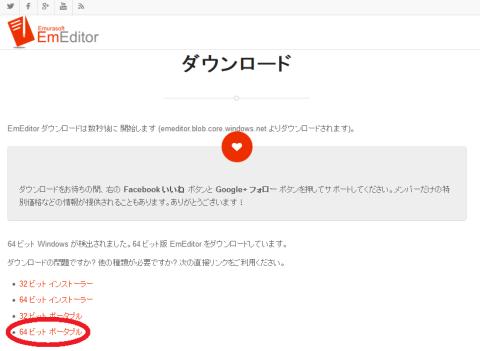
ダウンロード先:https://jp.emeditor.com/download/
FFFTP(FTPクライアント)
言わずと知れた有名なFTPクライアントですが、これにも64bitのポータブル版があるんですね。
下記ダウンロードページの、「パッケージ FFFTP 64bit(日本語版)」のところのZIPファイルのリンクをクリックしてください。
ダウンロードしたZIPファイルを解凍すれば、すぐに使えますよ。
「環境設定」の「その他」の項目の、「設定をレジストリでなくINIファイルに保存する」という項目が、デフォルトでチェックが入った状態になってまして。
実際に「FFFTP」のフォルダ内のINIファイルに、設定が保存されるようになってるんですね。
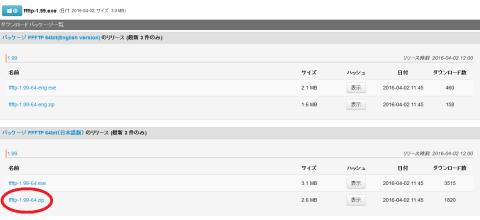
ダウンロード先:https://ja.osdn.net/projects/ffftp/releases/
PeaZip(圧縮・解凍ソフト)
150以上のファイル形式をサポートした圧縮・解凍ソフトです。
下記ダウンロードページの「64bit」をクリックして、ダウンロードされたZIPファイルを解凍すると、すぐに利用できます。
日本語化するには、メニューの「Options」の「Localization」で、“ja.txt”を選択すればOKです。
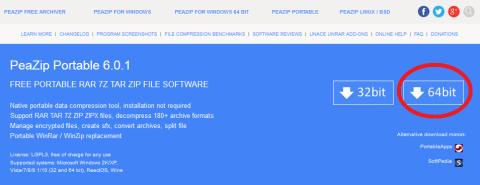
ダウンロード先:https://www.peazip.org/peazip-portable.html
Q-Dir(ファイル管理ソフト)
ペインを自由に分割して、さまざまなレイアウトに切り替えて使える高機能なファイル管理ソフトです。
古いWindows標準のエクスプローラに近い仕様なので、それに慣れた人には使いやすいインタフェースになってます。
下記ダウンロードページの「Q-Dir_Portable_x64.zip」のリンクをクリックして、ダウンロードされたZIPファイルを解凍すると、すぐに利用できます。
初回起動時に、「License-Agreement」というダイアログが表示されるので、画面上部にある日本の国旗(小さくて分かり難いですが日の丸っぽいアイコン)をクリックしてください。
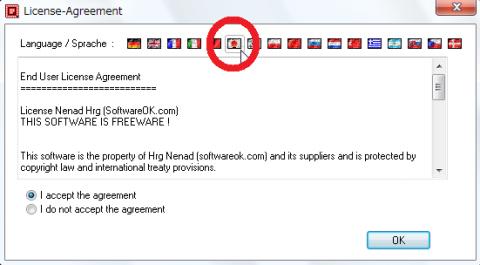
すると表記が日本語になるので、下部の「同意する」にチェックを入れて右下の「OK」ボタンを押せば、インタフェースが日本語化されます。
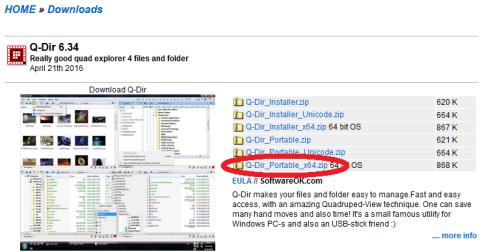
ダウンロード先:http://www.softwareok.com/?Download=Q-Dir
RLogin(ターミナルエミュレーターソフト)
telnetやssh1/2など各種プロトコルに対応した、ターミナルエミュレーターソフトです。
下記ダウンロードページの「実行プログラム(64bit)」にあるリンクをクリックして、ダウンロードされたZIPファイルを解凍すると、すぐに利用できます。
通常の使用ではレジストリに情報を書き込みますが、作業フォルダもしくは実行プログラムと同じフォルダに「RLogin.ini」を作成しておくとレジストリに保存せずにプライベートプロファイルを使用します。
ただし作者注によると、「プライベートプロファイルは、複数のプロセスからの変更などに弱いです。また、ファイルベースで意図せぬハングアップなどで壊れる場合がありレジストリベースよりリスクが高いと思いますのでご注意ください。」とのことです。
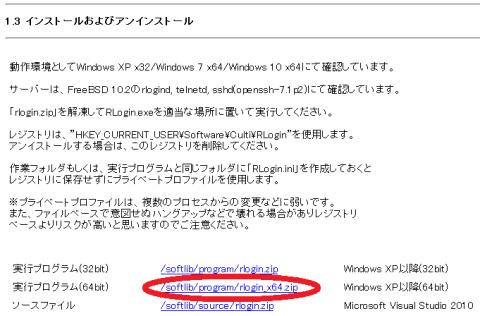
ダウンロード先:http://nanno.dip.jp/softlib/man/rlogin/#INSTALL
Vieas(イメージビューア&コンバーター)
閲覧用と編集/保存用の2つのウィンドウフォームを備えた、イメージビューア&コンバーター(画像ファイルの閲覧や簡単な編集と形式の変換を行うためのソフト)です。
表示可能ファイルは「BMP/PNG/JPEG/TIFF(無圧縮)/GIF/他(Susie Plug-in対応)」で、保存可能ファイルは「BMP/PNG/JPEG(ロスレス変換可)/TIFF(無圧縮)/GIF」となっています。
下記ダウンロードページにある「Vieas」の「zip64」のリンクをクリックして、ダウンロードされたZIPファイルを解凍すると、すぐに利用できます。
こちらの作者さんは、他にも画像処理関係を中心とした64bitネイティブのポータブル版ソフトをいろいろ公開されてて、どれも素晴らしいのでいろいろ試してみると楽しいかと。

ダウンロード先:http://www.vieas.com/soft.html
まとめ
というわけで、下記の9つのソフトをご紹介させて頂きましたが、どれも無料なのにも関わらず素晴らしいものばかりで、作者様には感謝しつつ利用させて頂いてる毎日です。
- 【クリップボード拡張ツール】Clipboard History
- 【 WEBブラウザ】Cyberfox Portable
- 【 WEBブラウザ】Google Chrome Portable
- 【 テキストエディタ】EmEditor Portable
- 【 FTPクライアント】FFFTP
- 【 圧縮・解凍ソフト】PeaZip
- 【 ファイル管理ソフト】Q-Dir
- 【 ターミナルエミュレーターソフト】RLogin
- 【 イメージビューア&コンバーター】Vieas
有料版があるソフトについては、もう少し収入に余裕ができたら、是非使わせて頂きたいなと思ってます。
それでは、素敵な64bitポータブルライフを!
